Möchten Sie Ihre Bildschirmfotos etwas komfortabler erstellen und verwalten, können Sie auch hierzu Bordmittel von OS X einsetzen: die Bild- schirmfoto-App und Vorschau. Während Vorschau im Ordner „Programme“ zu finden ist, liegt die App Bildschirmfoto im Ordner „Programme/ Dienstprogramme“.
Bildschirmfoto-App
Die App Bildschirmfoto ist im Grunde die grafische Benutzeroberfläche für die oben aufgelisteten Funktionen zum Erstellen von Bildschirmfotos. Dadurch wird deren Anwendung komfortabler, und Sie sind zudem nicht mehr gezwungen, die gesamten Tastenkombinationen auswendig zu lernen. Des Weiteren können Sie Ihren Screenshots eigene Dateinamen geben und einen speziellen Ordner erstellen oder auswählen, in dem sie abgelegt werden sollen. Die wichtigste Zusatzfunktion der Bildschirmfoto-App ist aber der eingebaute Selbstauslöser. Damit wird es möglich, einen Arbeitsschritt oder eine in Ausführung begriffene Funktion zeitverzögert in einem Screenshot festzuhalten.
Vorschau
Eine weitere OS-X-Anwendung, welche das Anfertigen von Bildschirmfotos erlaubt, ist Vorschau. Hier finden Sie die Befehle im Menü „Ablage“. Wie mittels der erwähnten Tastenkombinationen können Sie mit Vorschau Screenshots vom gesamten Bildschirm, einem Bildschirmausschnitt oder einem bestimmten Fenster machen. Der Vorteil dabei ist, dass Sie erstens den Screenshot umgehend mit den in Vorschau verfügbaren Funktionen bearbeiten können und zweitens das Dateiformat des Screenshots selbst bestimmen dürfen.
Einstellungen für Bildschirmfotos
Wenn Sie Ihre Bildschirmfotos per Tastenkombinationen oder über die Bildschirmfoto-App machen, können Sie deren Einstellungen über die Terminal-App anpassen und ändern. Dazu gehören das Dateiformat, der Ordner, in dem der Screenshot abgelegt werden soll und ob die Fenster einen Schlagschatten erhalten oder nicht. Hierzu starten Sie die Terminal-App im Ordner „Programme/ Dienstprogramme“ und tippen die folgenden Befehle jeweils gefolgt von der Eingabetaste ein: Um Ihre Screenshots im JPG-Format statt im von OS X vorgegebenen PNG-Format zu sichern, geben Sie den folgenden Befehl ein. Alternativ zum JPG- Format haben Sie noch folgende Dateiformate zur Auswahl: BMP, PDF, JP2, TIF, PICT sowie TGA und natürlich PNG.
defaults·write·com.apple.ScreenCapture· type·JPG;·killall·SystemUIServer¶
Möchten Sie den Schlagschatten von Fenstern entfernen, verwenden Sie diesen Befehl:
defaults·write·com.apple.Screencapture· disable-shadow·-bool·TRUE;·killall·System
UIServer¶
Den Dateispeicherort – normalweise der Ordner „Macintosh HD/Benutzer/Benutzername/Bilder“ – können Sie über den folgenden Befehl ändern. Geben Sie einfach statt „/Benutzer/Benutzername“ einen eigenen Pfad zum gewünschten Ordner an.
defaults·write·com.apple.Screencapture· location·/Benutzer/ Benutzername;·killall·SystemUIServer¶
Uwe Albrecht
- Seite 1: Bildschirmfotos mit OS X
- Seite 2: Bildschirmfoto-App sowie Vorschau
- Seite
- 1
- 2
- Weiter
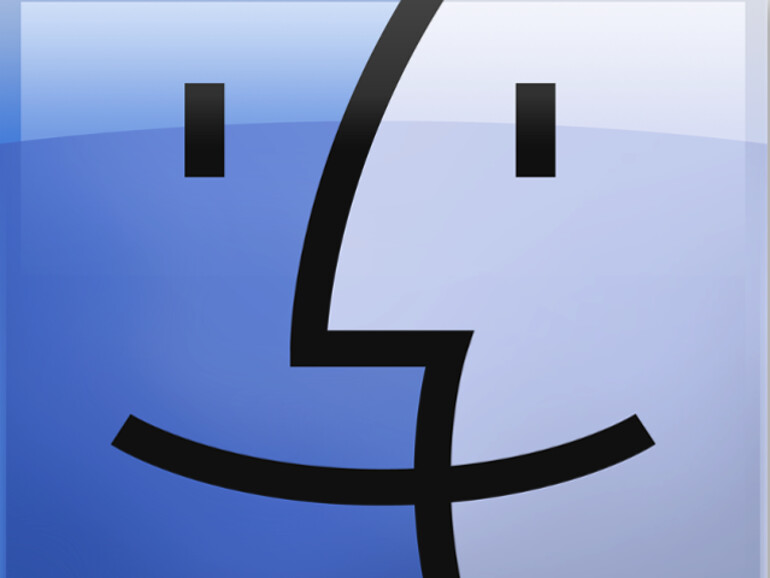
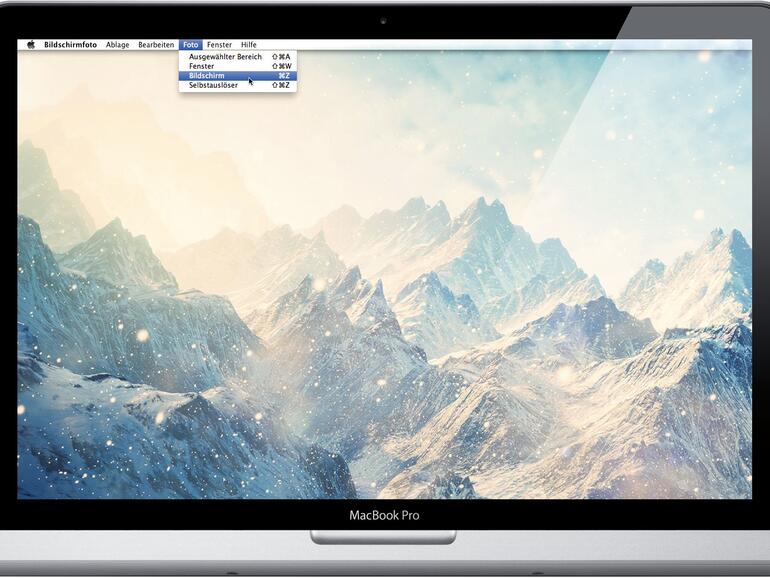
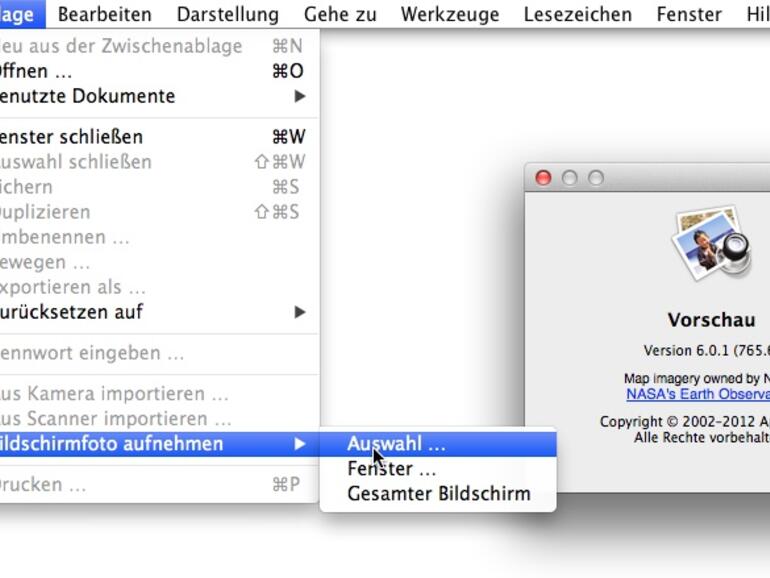







Diskutiere mit!
Hier kannst du den Artikel "Bildschirmfotos mit OS X" kommentieren. Melde dich einfach mit deinem maclife.de-Account an oder fülle die unten stehenden Felder aus.
Liebe Leute, das waren ja Killertips.. jedenfalls für mich als alten Apple Hasen! ;-) Mit dem TinkerTool (http://www.bresink.com/osx/TinkerTool-de.html) kann man einstellen, wo der Mac Screenshots ablegt (ich hab dafür einen Ordner namens "Screenshots") und in welchem Format. Und es gibt noch viele andere Gründe, warum dieses geniale Tool auf keinem meiner Rechner fehlen darf. Vielleicht bin ich halt nicht geeky genug, um immer das Terminal zu bemühen! :-P